音声認識入力を試してみて、その現状とコツをまとめてみました。
今回の記事も音声認識入力で書いています。

音声認識入力の現状と気になる点
キーボードを使わずに、しゃべるだけで入力ができる音声認識。
技術の向上と共に使いやすくなっています。
ただし、100パーセント完璧と言えない状態です。
最近書籍の原稿やブログを音声認識で入力することを試していました
気になる点は次の3つです。
修正は必要
認識が100パーセント完璧とは言えない以上、修正は必要です。
例えば、「数字を使って」というものは「酢醤油使って」と変換されたりもします。
今ブログを書いていてもこのように修正しました。
マック→Mac
こと→音
戦略→1200円
シリ→Siri
ウィンドウズ→Windows
ツカエル→使える
カカセません→欠かせません
テレ入力→手で入力
も九時→目次
目的→目次
スペース→(スペース)
ソノッド→その都度
ゲンジョウ→現状
やり安いです→やりやすいです。
健康→原稿
ミルク→入力
修正の今はある→修正の手間はある
私の可愛い声が低いので→私の場合声が低いので
使い勝手わかる→使い勝手は変わる
Macでは、では改行するとき「新しい行」と話すのですが、正しく認識しない場合があり、「新しい行」と入力されることもあります。
場所を選ぶ
声を出すので当然場所を選びます。
自宅やオフィスでも人がいる場合はやりにくいでしょうし、カフェで音声認識入力するのも抵抗があります。
PCのマイクの場合周りの音を拾う可能性もあるので気をつけましょう。
Macで音声認識入力していたら、Macの冷却ファンが回り出し、それも拾ってしまい「しゅうしゅう」と入力されてしまいました。
ちょっとにやりとしてしまいます。
トレーニングが必要
タイピングにトレーニングが必要なのと同様に、音声認識入力のトレーニングが必要です。
コツをつかみ音声認識入力ならではのテクニックを磨かなければいけません。
Mac、iPhone、アプリでの音声認識入力
私は現状Mac iPhone iPadで音声認識をしています。
Macの場合
Macの場合はfnキーを2回押すと音声認識入力ができるようになります。
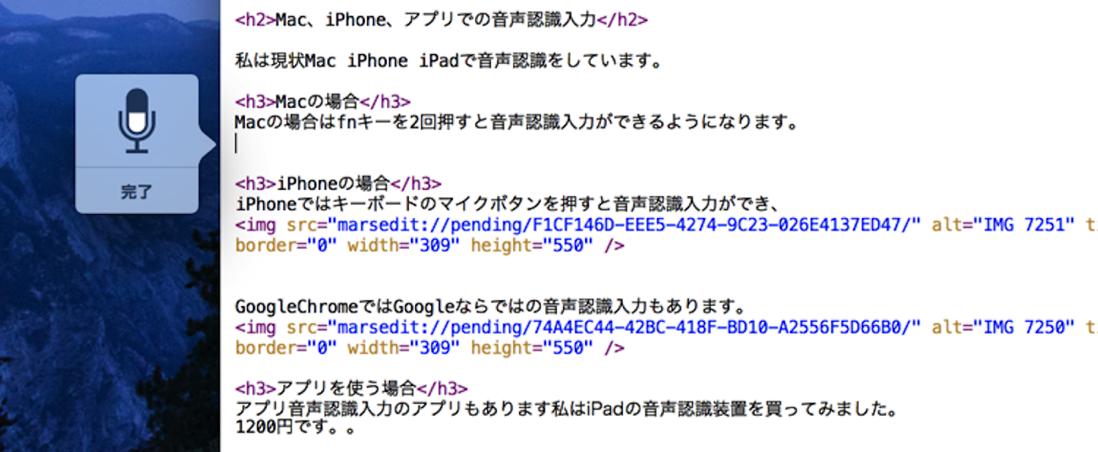
iPhoneの場合
iPhoneではキーボードのマイクボタンを押すと音声認識入力ができ、
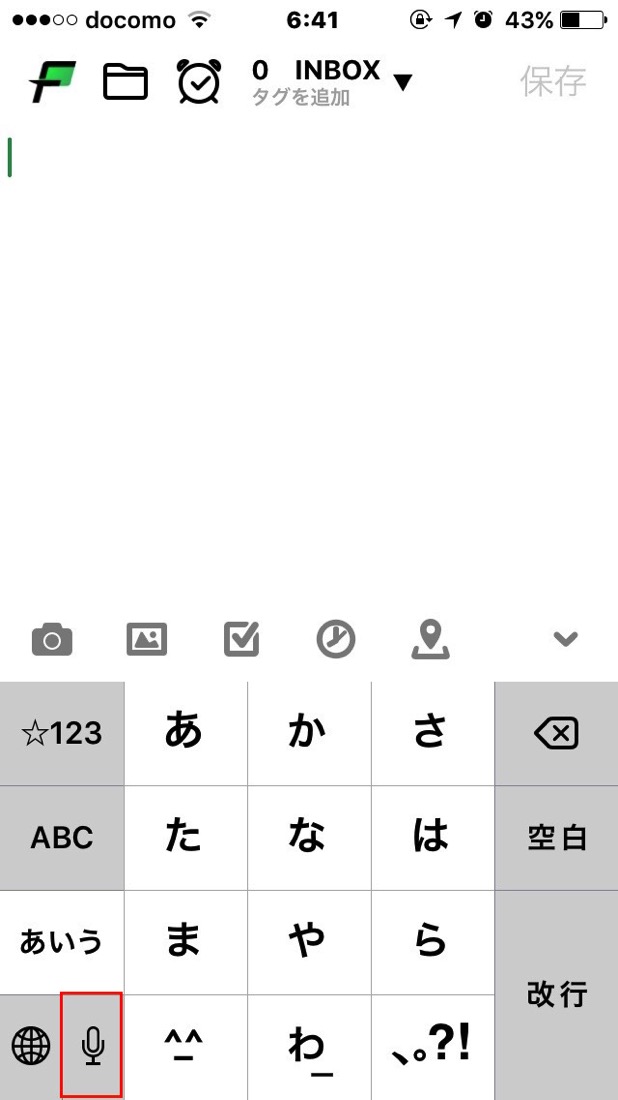
GoogleChromeではGoogleならではの音声認識入力もあります。
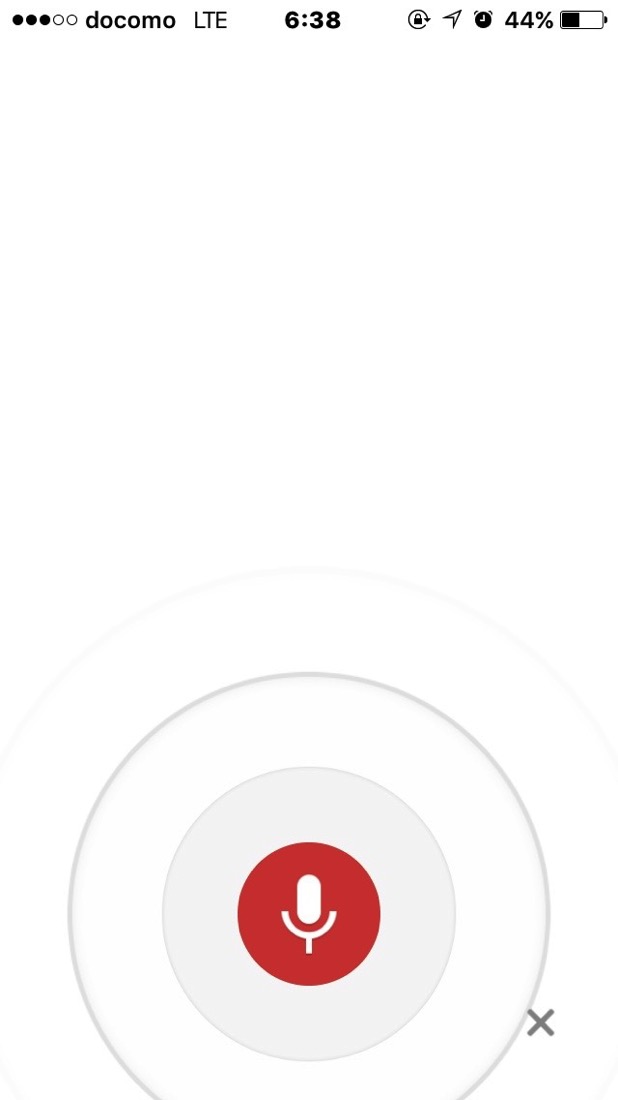
アプリを使う場合
アプリ音声認識入力のアプリもあります私はiPadの音声認識装置を買ってみました。
1200円です。。
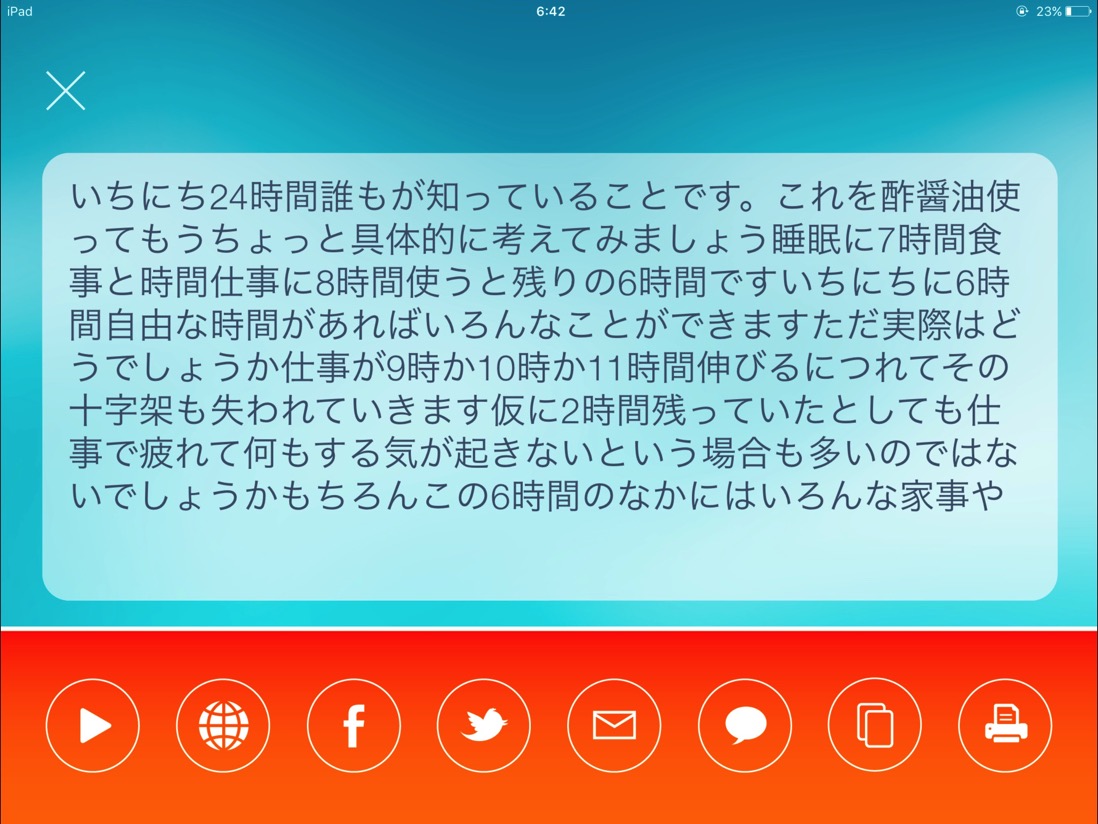
iPhone版とiPad版があり、それぞれで使うにはそれぞれで買わなければいけません。
私が買ったのはiPad版。
文章を修正するときに、iPadProのほうがやりやすいと思ったからです。
これら3つを比べるとそれも一応いったんありますが、iPhoneはSiriがあるために、音声認識入力の精度が多少高いように思います。
有料のアプリだから完璧にできるというわけでもありません。
アプリを使うと、そのテキストをコピペまたは共有する必要があり、その手間がかかります。
ブログを書くならブログ画面(私の場合はMacのMarsEdit)、原稿を書くなら原稿を書くWordで音声認識入力するのが楽です。
Macでは、ヘッドセットマイクをつけてみると、やはり精度が上がりました。
Windowsの音声認識入力も使ってみましたが、こちらはほぼ使い物になりませんでした。これは私の声の特性なのかもしれません。
Mac、iPhone、iPadなら実用レベルです。
音声認識入力のコツ
音声認識に力をやるべきかどうか実際使えるかどうか。
それは判断するには、使ってみることそしてトレーニングしていくことが欠かせません。
判断をするのはそれからでも遅くはないでしょう。手で入力するのと比較してやはりコツが必要です。
次のような点に気をつけてみましょう。
1 書く内容を決めてから話す
項目を挙げて、書く内容をある程度決めてから話すとやりやすいです。
ブログなら見出しを立ててから書き出し、原稿なら当然最初に目次を作っていますのでその目次に沿って話します。
セミナーに近い感覚です。
キーワードをちりばめたスライドを作って、それについて話すという、セミナーで話す感覚に近いです。
2 キーボードと併用する
音声認識だけでやるのが理想的ではあるのですが、現状はキーボードと併用するほうがやりやすいです。
例えば改行する場合にかならずしもそのコマンド(Macだと「新しい行」)を、認識するとはかぎりません。
Enterキーで改行したほうが心は安まります。
「、」や「.」も、その都度、「てん」「まる」と言って入力するのですが、話しているときには当然「てん」「まる」とは言いません。
通常話すように「てん」「まる」を使わずに入力しておいて、後で修正したほうが私はやりやすいです。
3 その都度修正する
修正は必ずありますので、その都度修正したほうがやりやすいです。
ブログなら1記事単位。原稿なら1項目単位。
新刊の執筆で音声認識入力を使ったときに、時間がたってから修正したことがありました。
そうするとしゃべった内容を忘れているのです。
修正が難しくなります。
しゃべったすぐ後なら、内容が頭に入っていますので、これはこうかなというのがわかるのです。
ただ、音声認識入力に慣れてくると、「こう聞き違えてるんだなぁ」みたいなのが分かるようになります。
昨日、修正したのは、「夕刊するで処理しましょう」→「IF関数で処理しましょう」でした。
この修正の手間はあるのですが音声認識入力には多大なメリットがあります。
それはすらすら書けることです。
修正の時間を含めても圧倒的に早い時間で書けます。
場所を選ぶ問題があり、精度にも問題もありますが使ってみましょう。
こんなもんだとわりきったほうが楽です。
「、」「。」「改行」にこだわらなくなって、後で修正すりゃいいやと割り切ってから楽になりました。
私の声が低いので認識精度がどうかな・・・と心配ではありましたが、それなりに聞き取ってもらえています。
もっと滑舌がいい人であれば、さらに精度が高くなる可能性もありますし、人によって音声認識入力の使い勝手は変わるかと思います。
重要なのは、前述したとおりトレーニングが必要であり、トレーニングによって上手くなれるということです。
以前に比べて音声認識の精度は間違いなく上がっていますし、これからは音声認識入力がメインになることも考えられます。
今のうちからトレーニングをしてみましょう。
ひとりビジネスの方はやりやすいのでぜひ!
昨日の午後にSkype打ち合わせ。
チャットワークも導入しました。
【昨日の1日1新】
※詳細は→「1日1新」
渋谷 Bonvivant
渋谷 もうやんカレー
■著書
『税理士のためのプログラミング -ChatGPTで知識ゼロから始める本-』
『すべてをがんばりすぎなくてもいい!顧問先の満足度を高める税理士業務の見極め方』
ひとり税理士のギモンに答える128問128答
【インボイス対応版】ひとり社長の経理の基本
「繁忙期」でもやりたいことを諦めない! 税理士のための業務効率化マニュアル
ひとり税理士の自宅仕事術
リモート経理完全マニュアル――小さな会社にお金を残す87のノウハウ
ひとり税理士のセーフティネットとリスクマネジメント
税理士のためのRPA入門~一歩踏み出せば変えられる!業務効率化の方法~
やってはいけないExcel――「やってはいけない」がわかると「Excelの正解」がわかる
AI時代のひとり税理士
新版 そのまま使える 経理&会計のためのExcel入門
フリーランスとひとり社長のための 経理をエクセルでトコトン楽にする本
新版 ひとり社長の経理の基本
『ひとり税理士の仕事術』
『フリーランスのための一生仕事に困らない本』
【監修】十人十色の「ひとり税理士」という生き方


